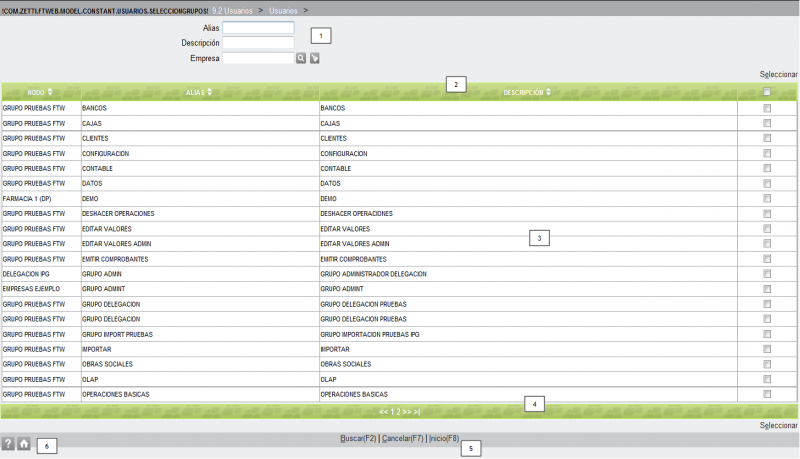Diferencia entre revisiones de «Selección Múltiple de Grupos de Permisos»
De ZWeb
(Página creada con 'En esta pantalla aparecerán desplegados en la grilla [3] todos los grupos de permisos disponibles, ordenados alfabéticamente por '''Descripción'''. ::[[Imagen:smdgdu_1.PNG|...') |
|||
| Línea 50: | Línea 50: | ||
Iconos de Ayuda [6]: | Iconos de Ayuda [6]: | ||
| − | :[[Imagen:Help. | + | :[[Imagen:Help.png]] = esta pantalla de ayuda. |
| − | :[[Imagen: | + | :[[Imagen:Home.png]] = cancela la búsqueda y vuelve al menú principal. |
Revisión actual del 15:14 14 abr 2011
En esta pantalla aparecerán desplegados en la grilla [3] todos los grupos de permisos disponibles, ordenados alfabéticamente por Descripción.
Las barras [2] y [4] que limitan la parte visible de la grilla, son de color verde por ser una pantalla de búsqueda.
La barra de encabezamiento [2] detalla los nombres de las columnas de la grilla:
- Nodo = el nodo creador del grupo.
- Alias = del grupo.
- Descripción = del grupo.
La barra de desplazamiento [4] nos permitirá seguir visualizando la grilla avanzando por las páginas que ocupa.
Cómo buscar:
- Antes de comenzar a tildar los grupos a seleccionar, podemos aplicar uno, dos, o los tres cuadros [1] como filtros.
- Supongamos que tenemos que seleccionar un grupo de permisos que si bien no recordamos exactamenteo el nombre sabemos que contiene la palabra PROVEEDOR, entonces:
- - Escribir en el cuadro Descripción la expresión %PROV%, y
- - Hacer click en la función Buscar(F2) de pie de pantalla [5].
Cómo seleccionar:
- - Tildar de a una las casillas correspondientes, y
- - Hacer click en cualquiera de las funciones Seleccionar, utilizar la que se encuentre más a mano.
Opciones de Salida [5]:
- - Click en Cancelar(F7), cancela la búsqueda y vuelve a la pantalla anterior.
- - Click en Inicio(F8), cancela la búsqueda y vuelve al menú principal.
Iconos de Ayuda [6]: